今回はRaspberryPiのSSH接続周りの設定を行います。
SSHとはCUIベースのリモート接続のことです。
CUIしか搭載していないLinuxを直接操作することはほぼないと思いますので、リモートでアクセスするための設定になります。
これによって、RaspberryPi本体に接続するキーボードや映像出力ケーブルを取っ払いスッキリさせることができきます。
TeraTermのインストール
必要なものはTeraTermです。
TeraTermとはLinuxにSSH接続するためのソフトです。
他にもPuttyというものもありますがで、私がTeraTerm派なので説明もTeraTermです。Tera Termをダウンロードしていない人は以下からダウンロードしてください。
https://ja.osdn.net/projects/ttssh2/
TeraTermをインストールする際はTeraTerm Menuもインストールすると便利です。TeraTerm Menuとはショートカットのようなものです。リモート先を登録しておいて、読み込むだけですぐに接続できるものです。
起動後は右下の通知領域に出てきます。
TeraTerm公開鍵認証設定
基本的に以下のコマンドや設定を行えば完了です。
Raspbian側の設定
公開鍵と秘密鍵の作成
$ ssh-keygen -t rsa
Enter file in which to save the key (/home/pi/.ssh/id_rsa):(そのままEnter)
Enter file in which to save the key (/home/pi/.ssh/id_rsa):(そのままEnter)
Enter passphrase (empty for no passphrase):(鍵用のパスワード)空白でも可
Enter same passphrase again:(上記で設定したもの)
公開鍵の設置
$ mv ~/.ssh/id_rsa.pub ~/.ssh/authorized_keys $ chmod 600 ~/.ssh/authorized_keys
設定ファイルの書き換え
パスワードによる認証は拒否
PasswordAuthentication yes → no
公開鍵認証を許可
PubkeyAuthentication yes
設定の反映(サービスの再起動)
$ sudo systemctl restart ssh
TeraTerm側の設定
鍵ファイルの転送
RaspberryPiから鍵ファイルを転送します。
TeraTermを開いて”ファイル→SSH SCPでホスト側に鍵ファイルの転送“をクリックします。
From:/home/pi/.ssh/id_rsa To:C:\Users\【ユーザディレクトリ】\.ssh
設定後Receiveボタンをクリックします。転送されていることを確認します。
TeraTerm Menuに登録
続いてTeraTerm Menuにリモート先を登録します。右クリックからリストの編集をクリックします。
登録内容 任意の名前を入力 起動の種類 自動ログイン:● ホスト名:接続先のIPアドレス ユーザ名:接続先のユーザ名 パスワード:1.公開鍵と秘密鍵のセットを作るで設定したパスフレーズ(未設定の場合は空欄) その他設定 ttsshを使う:■ 鍵ファイル:C:\Users\【ユーザディレクトリ】\.ssh\id_rsa
スポンサーリンク

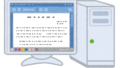

コメント